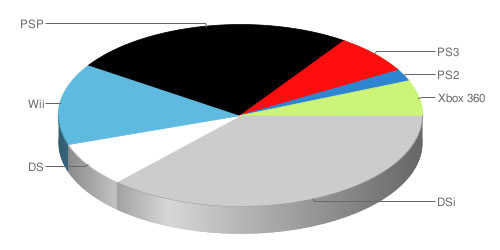우리가 보통 생각하는 PC용 운영체제(OS)라고 한다면 무엇이 떠오를까? 아마도 대다수 사람들은 마이크로소프트(MS)의 Windows(윈도)를 떠올릴 것이다. MS는 1980년대에 IBM에 DOS(디스크 운영체제)인 MS-DOS를 납품하기 시작하면서 점점 세력을 키워오더니 1995년에 MS Windows 95라는 GUI(그래픽 유저인터페이스)가 강화된 OS를 내놓기 시작하면서 PC OS 시장을 잠식하기 시작한다. Windows 98에 이어 Windows XP라는 최고의 히트작이 나왔을 때에는 전세계 개인용 OS 시장의 98% 이상을 장악해버리는 기염을 토해낸다. Windows Vista때 주춤하지만 절치부심하고 내놓은 Windows 7에서 다시 한번 대박을 터트리면서 적어도 지금까지는 개인용, 혹은 업무용 OS 시장의 맹주자리를 굳건히 지키고 있는 것이 사실이다. Windows XP와 Windows 7의 통합 점유율이 전체 OS 점유율의 아직도 80% 이상을 차지하고 있으니 말이다.
최근 MS는 모바일 시장에서 고전을 면치 못하고 있다. Windows Mobile이라고 불리는 MS의 모바일 운영체제가 애플의 아이폰과 아이패드의 OS인 iOS와 구글의 안드로이드에 처절히 발리게 되며 다시 재정비를 해서 Windows Phone 7이라는 이름으로 내놓았지만 이 역시 시장에서 고전을 면치 못하게 된다. 결국 차기 모바일 OS에서는 Windows Phone 7을 포기하기에 이르게 된다.
MS는 모바일 OS 시장과 데스크탑 OS 시장을 동시에 장악하겠다(?)는 의도로 야심차게 신 OS를 내놓는다. 데스크탑 OS 시장의 강세를 모바일 OS 시장에서 어떻게든 이어보겠다고 하는 생각이 앞선거 같다. 그 이름은 Windows 8. 데스크탑 OS인 Windows 7의 후속 OS며 모바일 OS인 Windows Phone 7을 포기하고 모바일에서마저 Windows Phone 8이라는 이름으로 내놓게 되는 모바일 OS와의 연결성을 강화한 제품이다. 즉, MS의 Windows 8은 데스크탑 OS 뿐만이 아니라 모바일 OS에서도 어느정도 연결성을 가져가려는 MS의 야심작이라는 얘기다.
개인적으로 사용하는 노트북에는 Windows 8이 설치되어있다. 그동안 자주 사용해봤다. 그 경험을 바탕으로 Windows 8을 조금 맛보려고 한다. 물론 100% 다 파해치지는 못할 것이다. 내가 발견하지 못한 다양한 기능들이 많기 때문에. 하지만 기본적인 Windows 8의 컨셉을 이해하는데 그 중점을 맞춰보고자 한다.

Windows 8의 UI는 예전에는 메트로 UI라 불리었던 New Windows 8 Style UI(새 윈도 8 스타일 UI)가 기본 UI 시스템으로 탑재되어 있다. 일단 기본이 이 UI 시스템이다. 물론 기존 Windows 7과 같은 데스크탑 모드로도 들어갈 수 있다. 저 UI에서 데스크탑을 선택하면..

위와 같이 기존 Windows 7과 비슷한 데스크탑 모드로 들어갈 수 있다. 다만 데스크탑 모드가 예전 Windows 7의 그것과 다른 점은 시작 버튼이 없다는 것이다. 이 부분이 많은 논란이 되었던 부분인데 설치된 프로그램을 실행하기 위해서는 검색 모드로 가서 찾던지 아니면 메인 UI로 가서 선택을 해야 한다. 그것이 무척이나 불편하고 어색한 사용자들이 다양한 방법으로 시작 버튼을 되살리는 시도를 했다. 하지만 어찌되었던 기본은 데스크탑 모드는 시작 버튼이 없다. 새 윈도 8 스타일 UI(이하 스타일 UI)를 어떻게든 정착시키려는 MS의 의도가 옅보인다고나 할까.
MS가 기본적으로 제공하는 어플리케이션은 기본적으로 스타일 UI 컨셉을 그대로 사용하고 있다. 몇가지 예를 들어보면..

뉴스 어플리케이션인데 딱 보면 알다시피 타일 모양으로 배치되어있다. 스타일 UI는 기본적으로 타일 컨셉을 채택하고 있는데 스타일 UI를 지원하는 어플리케이션 역시 타일 컨셉을 가져다가 사용할 수 있으며 MS 역시 그것을 권장하고 있다. 뉴스의 양이 많으면 좌우로 스크롤해서 내용을 더 볼 수 있다. 기본적으로 상하 스크롤이 아닌 좌우 스크롤을 컨셉으로 잡은 것도 재밌는데 모바일, 특히 태블릿 PC와의 연계성 때문에 그렇게 한 것이 아니겠는가 싶다.

메일 어플리케이션이다. 생긴 것은 마치 아웃룩의 그것과 비슷하다. 위의 뉴스 어플리케이션처럼 타일 컨셉은 아니다. 하지만 세부 아이템들이 좌우로 스크롤되면서 보여지는 컨셉은 뉴스 어플리케이션의 그것과 같다. 다시한번 얘기하지만 스타일 UI는 상하 스크롤보다는 좌우 스크롤이 기본이라는 생각이 든다.

Windows 8은 MS에서 제공하는 마켓 플레이스를 사용할 수 있다. 스토어라는 이름으로 어플리케이션 구매가 가능하다. 모바일 플랫폼에서 제공하는 앱스토어와 같은 개념이라고 보면 되며 Windows 8이 데스크탑 뿐만이 아니라 스마트폰이나 태블릿 PC까지 염두해두고 있다는 것을 보여주는 단적인 예라고 생각하면 된다. 스토어의 UI는 Windows 8의 스타일 UI를 잘 보여주는 경우라고 할 수 있는데 타일 컨셉에 좌우 스크롤을 기본으로 하는 것이 스타일 UI의 정석을 보여준다.

피플이라는 어플리케이션이다. 스마트폰의 연락처와 같다고 보면 된다. Windows 8의 피플은 소셜 기능도 같이 내제되어 있는데 페이스북이나 트위터 등의 SNS를 연동해두면 해당 사람의 내용이 업데이트 될 때마다 알려준다. 이것은 MS의 모바일 OS인 Windows Phone 7에서 제공했던 기능이 Windows 8으로 업그레이드되어 탑재된 것이다. Windows Phone 8에도 이 기능은 들어갈 것이다. 이 어플리케이션의 UI 역시 스타일 UI 컨셉을 잘 보여준다.
사진 어플리케이션이다. Windows 8의 사진은 단말기 자체에 있는 사진 뿐만이 아니라 SNS, 혹은 스카이드라이브, 플리커 등의 웹 서비스에 있는 사진들도 같이 보여준다(물론 연동이 되어있다는 전제하에 말이다). 이런 기능은 모바일 OS에서 대부분 지원하던 기능인데 데스크탑 OS인 Windows 8에까지 들어와있다. 이게 의미하는 것은 Windows 8이 단순히 데스크탑 플랫폼만이 아닌 모바일까지 염두해두고 만든 OS라는 것을 보여주는 예가 아닐까 싶다.

위의 사진은 Windows Phone 7.5(망고)가 탑재된 2세대 윈도 폰이라 불리는 HTC의 타이탄의 모습이다. UI를 보면 이 당시에는 메트로 UI라 불리는 새 윈도 8 스타일 UI가 탑재되어 있다. 즉, Windows 8은 어떻게 보면 모바일과 데스크탑의 결합이 과정으로 봐야하지 않을까 하는 생각이 든다. 물론 UI가 같다고 해서 내부까지 다 같은 것은 아니겠지만 말이다.
이렇게 Windows 8의 UI와 어플리케이션을 살펴보면서 UI의 컨셉과 모바일 플랫폼과의 연계성을 살펴봤다. 앞서 얘기했다시피 Windows 8은 기본적으로 Windows Phone 7이 채택했던 새 윈도 8 스타일 UI를 탑재하고 있다. UI를 먼저 동일한 컨셉으로 가져갔다는 것은 결국 나중에는 내부의 그것까지 합쳐서 동일한 플랫폼으로 가져가겠다는 것을 의미한다. 지금은 일단 Windows 8이라는 데스크탑 OS와 Windows Phone 8이라는 모바일 OS로 나뉘지만 내부적으로 커널은 Windows 8 커널을 동일하게 사용하고 있기 때문에 차기 Windows 버전에서는 같은 이름으로 데스크탑 버전과 모바일 버전이 같이 나오지 않겠는가 하는 생각을 해볼 수 있다.
그렇다면 이 Windows 8의 미래는 장미빛일까?
기본적으로 Windows 8의 데스크탑 모드는 별 문제가 없다. 왜? 기존 Windows 7에서 사용하던 어플리케이션들을 다 사용할 수 있기 때문이다. 물론 위에서는 언급하지 않았지만 Windows RT라 불리는 태블릿 PC용 Windows 8의 경우에는 데스크탑 모드가 따로 존재하지 않기 때문에 Windows 7에서 사용하던 어플리케이션을 사용할 수 없다. Windows Phone 8 역시 당연한 애기로 Windows 7에서 사용하던 어플리케이션을 사용할 수 없다. 즉, Windows 8의 스타일 UI가 적용된, Windows 8이 기본적으로 지원하는 라이브러리를 사용하는 어플리케이션들만이 향후 모바일에서도 사용이 가능하다. 이 얘기가 의미하는 것이 무엇일까?
위에서 언급했듯 Windows 8은 데스크탑 뿐만이 아니라 모바일까지 연계성을 두고 제작된 OS다. 그렇다면 데스크탑 뿐만이 아니라 모바일에서도 사용할 수 있는 어플리케이션들이 많아야 한다. 그래야 서로 연동이 되기 때문이다. 하지만 아직까지 그런 어플리케이션들이 많지가 않다. 스토어에 있는 어플리케이션들도 앱스토어나 구글 플레이에 비해서 턱없이 적다. 그리고 모바일까지 고려된 어플리케이션은 데스크탑이 지원하는 자원을 100% 다 사용하지 못한다. 모바일 자원 자체가 데스크탑에 비해 턱없이 부족하기 때문이다. 일단 양쪽을 다 지원하는 어플리케이션이 현재로서는 턱없이 부족한 것이 사실이다. 이것이 Windows 8의 발목을 잡을 수 있지 않겠는가 하는 생각이 든다.
또한 데스크탑 모드를 지원하기는 하지만 스타일 UI을 메인으로 내세우면서 사용성의 변화를 강요하고 있다는 것도 걸림돌이 된다. 모바일에서는 스타일 UI가 상당히 강점이 될 수 있지만 노트북이나 PC와 같은 데스크탑에서는 스타일 UI가 오히려 더 사용하기 어렵다는 얘기들이 많이 나오고 있기 때문이다. 스타일 UI가 스마트폰이나 태블릿 PC와 같은 터치스크린을 지원하는 단말기에 최적화되어 설계되었기 때문에 마우스 조작을 해야하는 데스크탑에서는 오히려 방해가 될 수 있다는 얘기다.
어찌되었던 Windows 8은 MS 입장에서는 새로운 시도다. 성공한다면 다시 한번 OS 시장의 맹주가 되겠지만 실패한다면 그나마 잡고 있었던 데스크탑 OS 시장에서도 영향력이 많이 흔들릴 것이다. 소비자의 선택은 어떨지 지켜봐야 할 듯 싶다.
Windows RT는 얇고 가벼운 PC를 위한 새 운영 체제로서 Windows 8과 동일한 많은 기능이 포함되어 있습니다. Windows 8과 Windows RT의 일부 기능은 다음과 같습니다.
-
손쉽게 사용자 지정할 수 있는 유연하고 직관적이며 사용하기 쉬운 인터페이스 디자인
-
메일, 일정, 메시징, 사진 및 SkyDrive 등의 기본 제공 앱 및 Windows 스토어에서 다운로드할 수 있는 다양한 앱
-
빠르고 직관적인 검색이 가능한 Internet Explorer 10
-
터치를 사용하여 완전히 새로운 방식으로 Windows 조작 가능
-
마우스 및 키보드를 사용하여 필요에 따라 생산성 향상
Windows RT에 포함된 일부 다른 기능은 다음과 같습니다.
-
Windows 업데이트 및 Windows Defender가 항상 켜져 있고 최신 상태를 유지하여 PC 보안을 향상시킵니다.
-
BitLocker 기술을 사용하는 향상된 데이터 보호 기능으로 사용자의 정보를 보다 안전하게 유지할 수 있습니다.
-
모든 Windows RT PC는 연결된 대기 상태를 통해 즉시 켤 수 있습니다. 일부 Windows 8 PC에는 이 기능이 없습니다.
-
Microsoft Office Home & Student 2013 RT Preview가 함께 제공되어 터치에 최적화된 데스크톱 버전의 새 Microsoft Word, Excel, PowerPoint 및 OneNote를 사용할 수 있습니다. 자세한 내용은 아래의 "Windows RT의 Office에 대한 자세한 정보는 어디에서 얻을 수 있습니까?"를 참조하십시오.
다음과 같은 일부 기능은 Windows RT에 포함되어 있지 않습니다.
Windows RT를 사용하면 Windows 스토어에서 바로 앱을 설치할 수 있지만 이전 버전의 Windows에서 사용한 데스크톱 프로그램은 설치할 수 없습니다.
Windows RT에 대해 인증된 프린터, 마우스, 키보드 및 기타 장치만 설치할 수 있습니다.
Windows 8 및 Windows RT은 친구, 가족, 앱 등을 포함한 사용자의 생활에 초점을 맞추었습니다. 시작 화면, 참 메뉴, Microsoft 계정 등의 새 기능을 사용하면 검색 시간을 줄이고 실제 작업에 더 많은 시간을 투자할 수 있습니다. 또한 완전히 새로운 앱 마켓플레이스인 Windows 스토어가 있습니다. Windows(윈도우)는 여러 앱이 기본적으로 제공되지만 스토어에서 더욱 다양한 앱을 받을 수 있습니다. 더 빠르고 안전하고 직관적인 새로운 웹 브라우저도 있습니다. Internet Explorer 10.
Windows(윈도우)로 일상이 연결됩니다.
검색, 공유, 설정 변경 등
Windows 8 또는 Windows RT의 어디에 있든 참 메뉴를 사용하여 검색, 사진과 링크 공유, 장치 연결, 설정 변경 등 자주 하는 작업을 수행할 수 있습니다. 시작 화면에 있는지 아니면 앱을 사용 중인지에 따라 참 메뉴로 할 수 있는 일이 달라지므로 지금부터 자세히 알아보세요.
검색, 공유, 시작, 장치, 설정의 5개 참 메뉴는 화면 오른쪽에서 언제나 사용할 수 있습니다. 여는 방법은 다음과 같습니다.
다음은 참 메뉴로 할 수 있는 작업입니다.
 |
검색. 모든 것을 검색할 수 있습니다. 현재 사용 중인 앱을 검색하고(Mail에서 특정 메시지를 찾는 것과 비슷), 다른 앱을 검색하고(인터넷에서 조회), 전체 PC를 검색(앱, 설정 또는 파일)할 수 있습니다.
공유. 현재 앱에서 나가지 않고 파일과 정보를 아는 사람과 공유하거나 정보를 다른 앱으로 보낼 수 있습니다. 사진을 엄마에게 메일로 보내거나 Facebook(페이스북) 상태를 업데이트하거나 메모 앱으로 링크를 전송할 수 있습니다.
시작. 시작 화면으로 이동합니다. 이미 시작 화면에 있는 경우 이 참 메뉴를 사용하여 마지막으로 사용한 앱으로 돌아갈 수 있습니다.
장치. PC와 유선, 무선으로 연결된 모든 장치를 사용합니다. 앱에서 인쇄하고, 전화와 동기화하고, 최신 홈 무비를 TV에 스트리밍할 수 있습니다.
설정. 앱과 PC의 설정을 변경합니다. 현재 사용 중인 앱의 설정, 도움말과 정보, 자주 사용하는 PC 설정(네트워크 연결, 볼륨, 밝기, 알림, 전원, 키보드)를 찾을 수 있습니다. 이러한 PC 설정은 Windows(윈도우)에서의 현재 위치에 관계없이 동일하지만 앱 설정은 앱마다 다릅니다. 또한 PC 설정 변경을 선택하여 PC 설정을 변경할 수 있습니다.. 그 밖에도 잠금 화면 사진을 변경하고, 알림을 관리하는 등의 작업을 할 수 있습니다. |
시작 화면 사용자 지정
Windows 7(윈도우 7)에 시작 메뉴가 있듯이 Windows 8 및 Windows RT에도 시작 화면이 있습니다. 사용자에게 중요한 모든 정보가 한 장소에 있습니다. 타일을 통해 최신 제목, 실시간 업데이트와 정보를 한 눈에 파악할 수 있으며 앱, 웹 사이트, 연락처와 폴더를 열 수 있습니다.
시작 화면으로 가는 가장 빠른 방법은 다음과 같습니다.
시작 화면을 원하는 대로 정렬하고 자주 사용하는 앱, 친구와 웹 사이트를 잘 보이는 곳에 배치합니다. 다음 방법으로 해 보세요.
자주 연락하는 친구와 방문하는 사이트에 대한 타일 만들기
타일은 시작 화면에서 열 수 있는 앱 또는 콘텐츠(웹 사이트, 연락처 또는 폴더와 같은)입니다. 시작 화면에 날마다 방문하는 웹 사이트 또는 항상 채팅하는 친구에 대한 타일을 만들어 놓으면 신속하게 연결할 수 있습니다.
시작 화면에 추가하고 싶은 웹 사이트, 연락처 또는 폴더가 있으면 다음 방법으로 추가할 수 있습니다.
앱 고정과 고정 해제
PC에 설치된 앱 중에는 시작 화면에 고정되어 있지 않은 앱도 일부 있습니다. 사용자가 원한다면 이러한 앱도 고정할 수 있습니다. 시작 화면에서 검색 참 메뉴를 열고 고정할 앱을 선택하여 명령을 연 다음 시작 화면에 고정을 탭하거나 클릭합니다.
사용하지 않는 앱이 있으면 시작 화면에서 고정 해제할 수 있습니다. 시작 화면에서 앱을 선택하여 명령을 연 다음 Unpin from Start(시작 화면에서 제거)를 탭하거나 클릭합니다. 앱을 고정 해제한다고 해서 PC에서 제거되는 것은 아니기 때문에 언제든지 검색 참 메뉴로 찾을 수 있습니다.
타일 정리와 크기 조정
타일을 이동하려면 타일을 위 또는 아래로 끌어 원하는 위치에 놓습니다. 타일을 길게 누를 필요는 없습니다. 원하는 방식으로 타일을 정리할 수 있습니다. 비슷한 타일을 한 자리에 모으고, 자주 사용하는 타일을 그룹화하고, 업무용 앱을 위한 "작업" 그룹을 만들 수 있습니다.
다음은 타일 그룹의 이름을 지정하는 방법입니다.
타일 크기가 마음에 들지 않으면 더 크게 또는 더 작게 만들 수 있습니다. 시작 화면에서 타일을 선택하여 앱 명령을 연 다음 크게 또는 작게를 탭하거나 클릭합니다. 일부 타일은 크기를 조정할 수 없습니다.
새로 만들기, 새로 고침 등 기타 명령
새로 만들기, 새로 고침, 재생 등의 명령은 앱 사용의 핵심입니다. 이러한 명령은 중요하지만 항상 필요한 것은 아니며 많은 공간을 차지하기까지 합니다. 웹 페이지를 읽거나 동영상을 볼 때 콘텐츠를 전체 화면으로 표시하기 위해 앱 명령은 다시 불러내기 전에는 화면에 나타나지 않습니다. 명령을 불러내면 화면의 맨 위 또는 맨 아래에 나타나거나 선택한 항목의 메뉴에 나타납니다. 예를 들어, 시작 메뉴에서는 화면을 위로 살짝 밀거나 마우스 오른쪽 클릭하여 모든 앱 명령을 볼 수 있으며, 화면을 아래로 밀거나 타일을 마우스 오른쪽 클릭하여 타일 변경 방법을 볼 수 있습니다.
다음은 대부분의 앱 명령을 보는 방법입니다.
다음은 특정 항목의 명령을 보는 방법입니다.
앱 전환
방금 전까지 사용한 앱으로 돌아가거나 최근에 사용한 앱 사이를 빠르게 전환하려는 경우가 종종 있습니다.
방금까지 사용한 앱으로 전환하려면 다음 방법을 따릅니다.
방금까지 사용한 앱으로 다른 전환하려면 다음 방법을 따릅니다.
-
터치를 사용하는 경우 손가락을 떼지 말고 왼쪽 모서리에서 안쪽으로 살짝 민 다음 다시 왼쪽 모서리를 향해 앱을 밉니다. 그러면 가장 최근에 사용한 앱과 시작 화면이 보일 것입니다. 원하는 앱을 누릅니다.
-
마우스를 사용하는 경우 포인터를 화면 왼쪽 위로 옮긴 다음 왼쪽 아래로 이동합니다. 그러면 가장 최근에 사용한 앱과 시작 화면이 보일 것입니다. 원하는 앱을 클릭합니다.
여기에서 앱을 끌거나 앱을 종료할 수도 있습니다.
앱 끌기: 동시에 두 개의 앱 사용
보고서를 작업하면서 음악 재생 목록을 살펴볼 수 있습니다. 좋아하는 스포츠 팀의 경기 일정과 내 일정을 비교해보세요. 화면의 왼쪽 또는 오른쪽에 두 번째 앱을 끌어다 놓고 더 많은 일을 할 수 있습니다. 앱을 끌어다 놓아도 전체 크기로 표시될 때와 같은 작업을 수행할 수 있으며 더 작은 크기게 맞도록 자동으로 크기가 조정됩니다. 여러 배열을 적용해 보면서 가장 적합한 배열을 선택할 수 있습니다.
다음 방법에 따라 방금까지 사용한 앱을 끌어다 놓을 수 있습니다.
최근에 사용한 다른 앱을 끌어다 놓고 싶으면 다음 방법을 따릅니다.
포스팅이 유익하셨다면, 추천(로그인 필요없음) 한번 꾸욱!!
1초의 선택이 더 좋은 포스팅을 만듭니다!!